Cách thiết lập OpenMediaVault trên Raspberry Pi 4

Hướng dẫn chi tiết cách thiết lập OpenMediaVault trên Raspberry Pi 4, bao gồm cài đặt Raspbian Lite và cấu hình hệ thống hiệu quả.
Nếu bạn nhận thấy thư mục chính của PC Linux của mình sắp hết dung lượng, có thể cần xóa các tệp bộ nhớ cache của bạn. Nhưng làm cách nào để xóa các tệp bộ nhớ cache trên Linux?
Rất nhiều tệp bộ đệm được lưu trữ trong .cachethư mục trong thư mục chính. Mỗi người dùng trên HĐH Linux có một .cachethư mục và theo thời gian, nó có thể tích tụ và chiếm dung lượng. Trong hướng dẫn này, chúng tôi sẽ chỉ cho bạn cách xóa thư mục này. Tuy nhiên, trước khi xem qua cách xóa .cachethư mục, chúng ta cần cài đặt Disk Usage Analyzer.
Disk Usage Analyzer là một công cụ hữu ích mà người dùng Linux có thể sử dụng để nhanh chóng có được cái nhìn tổng quan bằng đồ họa về mức độ lớn của các thư mục trên hệ thống. Chúng tôi có thể sử dụng ứng dụng này để xác định dung lượng của .cachethư mục, điều này sẽ hỗ trợ xóa các tệp bộ nhớ cache khỏi hệ thống.
Để cài đặt công cụ Disk Usage Analyzer trên Linux, bạn cần cài đặt gói Baobab. Mở cửa sổ dòng lệnh bằng cách nhấn Ctrl + Alt + T hoặc Ctrl + Shift + T trên bàn phím. Sau đó, làm theo hướng dẫn cài đặt dòng lệnh được nêu bên dưới để Trình phân tích sử dụng đĩa hoạt động.
Để cài đặt Trình phân tích sử dụng đĩa trên Linux, hãy sử dụng lệnh Apt sau trong cửa sổ đầu cuối.
sudo apt install baobab
Trên Debian Linux, bạn sẽ có thể thiết lập và chạy Trình phân tích sử dụng đĩa bằng lệnh Apt-get sau trong một thiết bị đầu cuối.
sudo apt-get install baobab
Những người trên Arch Linux (cũng như Manjaro) sẽ có thể cài đặt ứng dụng Disk Usage Analyzer khá dễ dàng bằng lệnh Pacman sau đây.
sudo pacman -S bao báp
Bạn đang sử dụng Fedora Linux? Bạn có thể đã cài đặt Trình phân tích sử dụng đĩa. Nếu không, bạn sẽ có thể làm cho nó hoạt động bằng lệnh Dnf bên dưới.
sudo dnf cài đặt baobab
Những người sử dụng OpenSUSE Linux sẽ có thể cài đặt chương trình Disk Usage Analyzer bằng lệnh Zypper bên dưới.
sudo zypper cài đặt baobab
Giờ đây, chương trình Disk Usage Analyzer đã được cài đặt trên Linux, chúng tôi có thể sử dụng nó để xem dung lượng của .cachethư mục của bạn , để xác định xem toàn bộ thư mục có phải bị xóa hay chỉ cần xóa từng thư mục.
Mở Trình phân tích sử dụng đĩa trên màn hình bằng cách tìm kiếm nó trong menu ứng dụng. Ngoài ra, hãy mở trình khởi chạy nhanh bằng Alt + F2 trên bàn phím và nhập baobablệnh để khởi động. Sau đó, hãy làm theo hướng dẫn từng bước bên dưới.
Bước 1: Trong Trình phân tích sử dụng đĩa, tìm biểu tượng “Thư mục chính”. Trong Trình phân tích sử dụng đĩa, nó nằm trong “Máy tính này”. Khi bạn nhấp vào nó, ứng dụng Disk Usage Analyzer sẽ bắt đầu quét thư mục chính của bạn để tìm các tệp và thư mục. Hãy kiên nhẫn và cho phép nó quét.
Bước 2: Sau khi Disk Usage Analyzer quét xong các tệp tin trên PC chạy Linux, bạn sẽ thấy biểu đồ hình vòng ở bên phải và cấu trúc cây thư mục ở bên trái. Tìm trong cấu trúc cây thư mục cho .cache và nhấp vào nó.
Bước 3: Sau khi nhấp vào .cachethư mục, bạn sẽ thấy kích thước chính xác của nó trong hình chiếc nhẫn ở bên phải. Bạn cũng sẽ có thể biết kích thước của .cachethư mục.
Để xem kích thước của các thư mục riêng lẻ bên trong .cachethư mục, hãy nhấp vào mũi tên bên cạnh .cachetrong cấu trúc cây ở bên trái. Nó sẽ sắp xếp các thư mục dựa trên kích thước.
Xóa thư mục bộ nhớ cache của bạn có thể được thực hiện trực tiếp trong Trình phân tích sử dụng đĩa. Để xóa bộ nhớ cache của bạn, hãy làm theo hướng dẫn từng bước bên dưới.
Bước 1: Nhấp vào “Trang chủ” trong Trình phân tích sử dụng ổ đĩa, sau đó nhấp vào .cache, sau khi ứng dụng Trình phân tích sử dụng ổ đĩa hoàn tất quá trình quét.
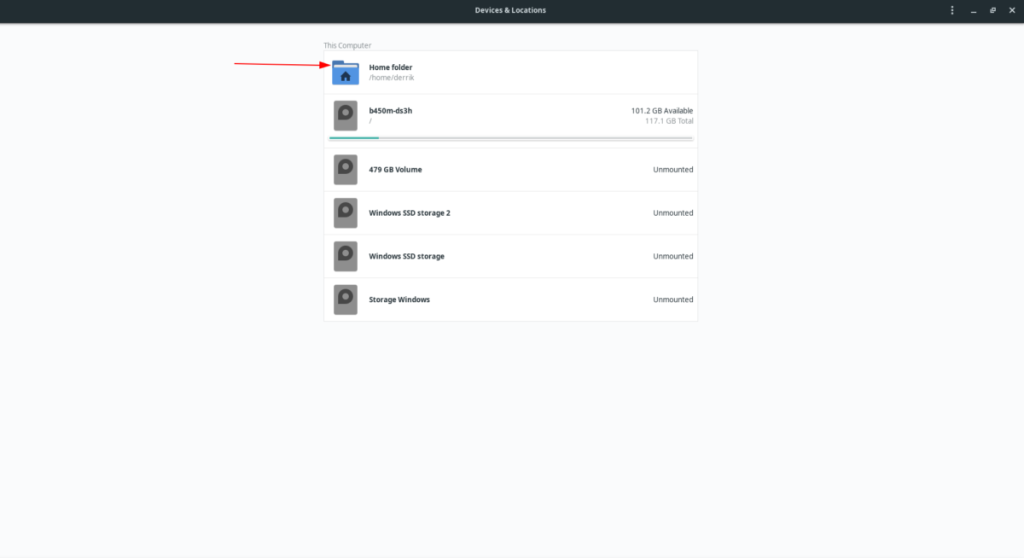
Bước 2: Bấm vào mũi tên bên cạnh .cachethư mục để xem tất cả các thư mục con bên trong. Disk Usage Analyzer sẽ sắp xếp tất cả các thư mục con theo dung lượng của chúng.
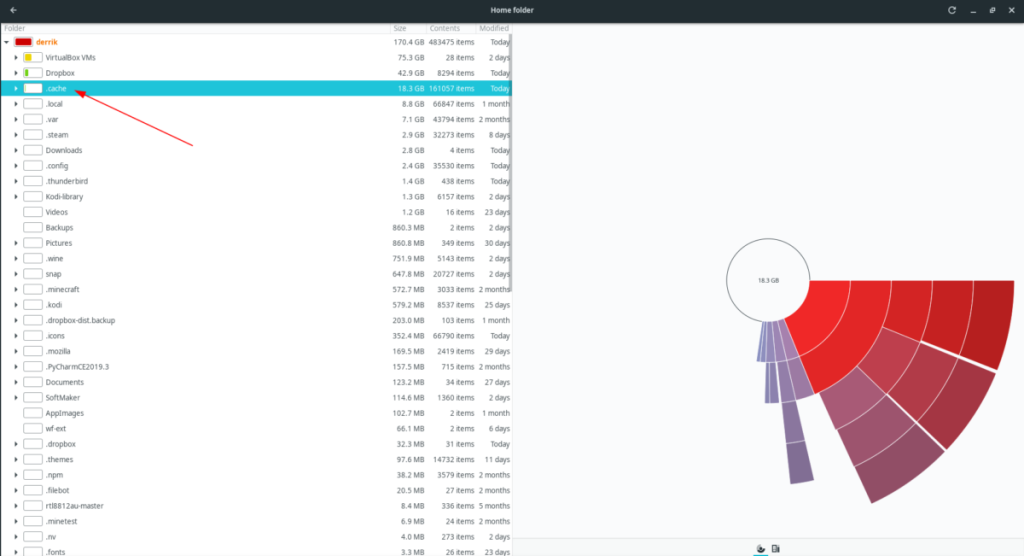
Bước 3: Tìm các thư mục con trong thư mục .cachebên trong Trình phân tích sử dụng đĩa mà bạn muốn xóa. Sau đó, nhấp chuột phải vào chúng và nhấp vào tùy chọn “Chuyển vào thùng rác” để chuyển chúng vào thùng rác.
Ngoài ra, nhấp chuột phải vào .cachechính thư mục đó và chọn “Chuyển vào thùng rác” để xóa hoàn toàn tất cả các tệp bộ nhớ cache trên PC Linux của bạn. Đừng lo lắng! Xóa thư mục này là hoàn toàn an toàn và các chương trình sẽ tạo lại nó khi họ cần.
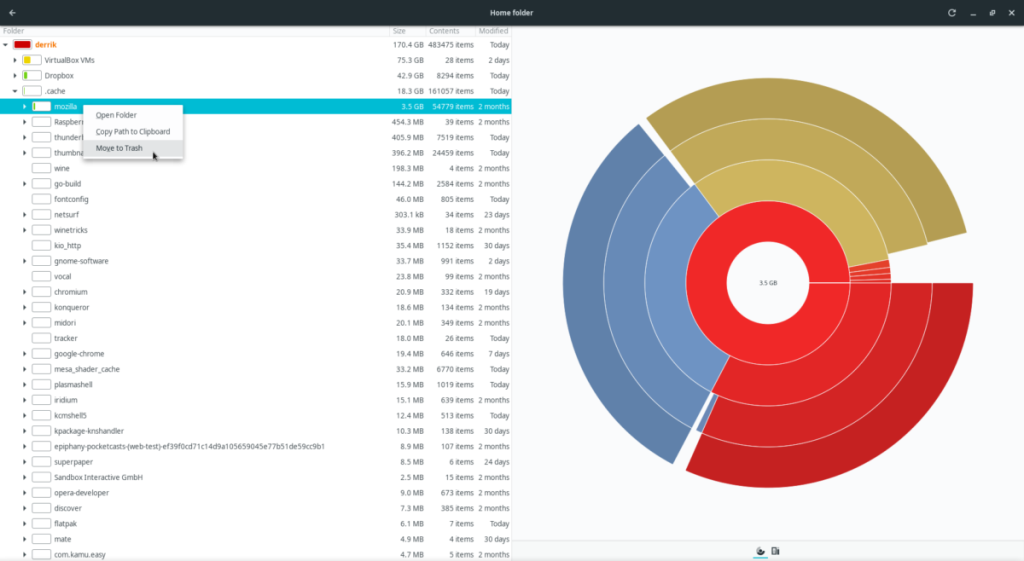
Bước 4: Mở trình quản lý tệp Linux của bạn . Sau đó, với trình quản lý tệp đang mở trên màn hình, hãy nhấp vào “Thùng rác” để truy cập các tệp đã xóa trên PC của bạn.
Bước 5: Dọn sạch “Thùng rác” để xóa tất cả các tệp bộ đệm mà bạn đã xóa bằng Disk Usage Analyzer trước đó và xóa chúng vĩnh viễn. Hoặc, chọn “khôi phục” để bỏ xóa bộ nhớ cache.
Hướng dẫn chi tiết cách thiết lập OpenMediaVault trên Raspberry Pi 4, bao gồm cài đặt Raspbian Lite và cấu hình hệ thống hiệu quả.
Hướng dẫn chi tiết cách sử dụng trình cài đặt trình điều khiển trên Manjaro Linux cho cả CLI và GUI.
Nếu bạn sử dụng nhiều PPA trên PC Ubuntu của mình và gần đây đã nâng cấp lên Ubuntu 20.04, bạn có thể nhận thấy rằng một số PPA của bạn không hoạt động, vì chúng
Brave là một trình duyệt tập trung vào quyền riêng tư, bảo mật và dễ sử dụng. Hướng dẫn chi tiết cách sao lưu và khôi phục hồ sơ Brave.
Bạn mới sử dụng Linux và muốn thêm nhạc của mình vào Rhythmbox nhưng không chắc về cách thực hiện? Chúng tôi có thể giúp! Hãy làm theo hướng dẫn này khi chúng tôi xem xét cách thiết lập
Bạn có cần truy cập PC hoặc Máy chủ Ubuntu từ xa từ PC Microsoft Windows của mình không? Không chắc chắn về cách làm điều đó? Làm theo hướng dẫn này khi chúng tôi chỉ cho bạn
Bạn có sử dụng trình duyệt web Vivaldi làm trình điều khiển hàng ngày trên Linux không? Bạn đang cố gắng tìm cách sao lưu cài đặt trình duyệt của mình để giữ an toàn? chúng tôi
Cách tải xuống Podcast từ Linux Terminal với Podfox
Cách dọn dẹp và tăng tốc Ubuntu
Bạn đang cần một ứng dụng khách podcast tốt, thanh lịch cho máy tính để bàn Linux của mình? Nếu vậy, bạn cần dùng thử CPod. Đó là một ứng dụng nhỏ thân thiện giúp lắng nghe








